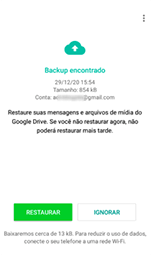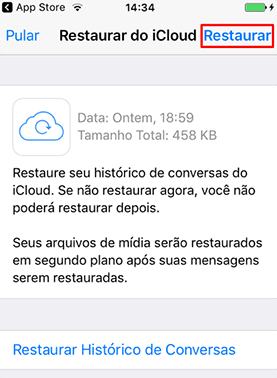Como Recuperar WhatsApp Desinstalado? [3 Soluções Eficientes]
Como Faço para Recuperar Meu WhatAapp Desinstalado?
Desinstalou o WhatsApp e quando reinstalou descobriu que perdeu todas as conversas? Você ainda tem chance de recuperá-las se você fez backup do WhatsApp no Google Drive ou iCloud. Por outro lado, se você não fez backup, você ainda pode recuperá-las, mas será necessário usar um programa de recuperação de dados.
Neste artigo vou mostrar cada etapa para recuperar mensagens do WhatsApp desinstalado. Leia abaixo e veja como recuperar com backup ou sem backup.
- Solução 1. Recuperar o WhatsApp com Backup
- Solução 2. Restaurar Backup do WhatsApp no iPhone pelo Google Drive
- Solução 3. Recuperar o WhatsApp sem Backup [Bônus]hot
- Dicas Extras: Como Fazer Backup do WhatsApp
Solução 1. Recuperar o WhatsApp com Backup
A principal maneira de recuperar o WhatsApp é através de um backup do Google Drive ou iCloud. Uma vez que você tenha um backup, reinstale o WhatsApp e faça a restauração das suas mensagens.
Se você tem um backup e quer recuperar o WhatsApp desinstalado pelo próprio celular, faça isso:
No Android
A recuperação das mensagens do WhatsApp no Android é feita com backup salvo no Google Drive. Aqui estão as etapas:
- Abra a Google Play Store e baixe o WhatsApp.
- Em seguida, abra o WhatsApp e verifique seu número (certifique-se que seja o mesmo número usado quando criou o backup).
Após verificar seu número, o WhatsApp solicitará acesso aos arquivos e mídia, toque em "Continuar". Em seguida, é solicitado que você restaure suas conversas e mídia do Google Drive, toque em "Restaurar".

- Após concluir o processo de restauração, toque em "Próximo". Suas conversas serão restauradas imediatamente. O WhatsApp vai continuar restaurando os arquivos de mídias em segundo plano.
No iPhone:
Restaurar o backup do WhatsApp no iCloud é a maneira padrão de restaurar as mensagens. Aqui estão as etapas:
- Abra o App Store e baixe o WhatsApp.
- Em seguida, abra o WhatsApp e siga as instruções de configuração inicial: digite seu número > insira o código recebido por SMS.
Toque em "Restaurar" e as conversas começarão a ser restauradas do iCloud.

Clique para ler: Como Recuperar Mensagens Bloqueadas e Denunciadas no WhatsApp?
Solução 2. Restaurar Backup do WhatsApp no iPhone pelo Google Drive
Se você usava o WhatsApp no Android e fez o backup no Google Drive, como restaurar esse backup do WhatsApp no iPhone? O método padrão de restauração não funciona, a solução é usar o programa Tenorshare iCareFone Transfer.
Tenorshare iCareFone Transfer é um software de transferência de dados do WhatsApp entre iPhone e Android. Além disso, ele permite fazer backup e restaurar dados do WhatsApp do Google Drive para iPhone.
Aqui estão mais algumas vantagens do iCareFone Transfer:
- Transfere WhatsApp & WhatsApp Business & WhatsApp GB entre Android e iOS;
- Backup e Restaurar os Dados do WhatsApp (iOS e Android) de 1-clique;
- É compatível com iOS/iPadOS 16 e Android 12;
- Permite exportar e visualizar dados do backup do WhatsApp/WhatsApp Business/WhatsApp GB.
Aqui estão as etapas para restaurar backup do WhatsApp com iCareFone Transfer:
1. Baixe e instale o Tenorshare iCareFone Transfer
Para começar, baixe e instale o programa no seu computador. Em seguida, inicie o iCarefone Transfer e clique em “WhatsApp”.
2. Conecte o iPhone ao computador
Desbloqueie a tela e toque em "Confiar" caso seja solicitado. Quando o programa detectar o iPhone, siga para a próxima etapa.
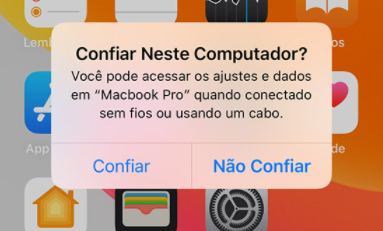
3. Baixe os dados de backup do WhatsApp do Google Drive
A tela de transferência entre dispositivos será mostrada. Clique em "Backup" no menu lateral. Em seguida, clique em "Baixe os dados de backup do WhatsApp do Google Drive para seu computador".
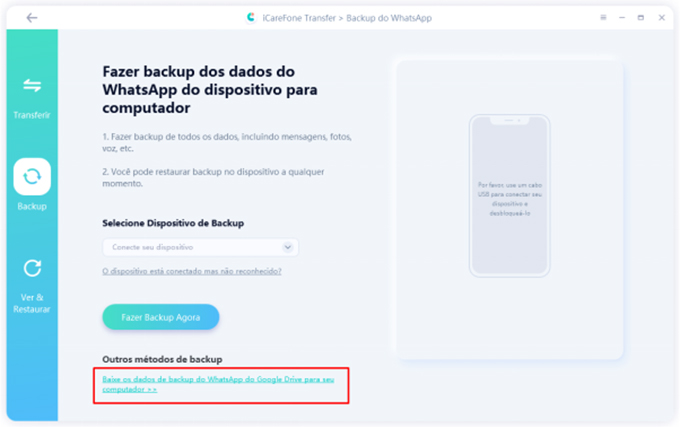
Faça login com os dados da sua conta Google Drive que possui o backup do WhatsApp. Em seguida, selecione o backup que você quer restaurar para o iPhone.
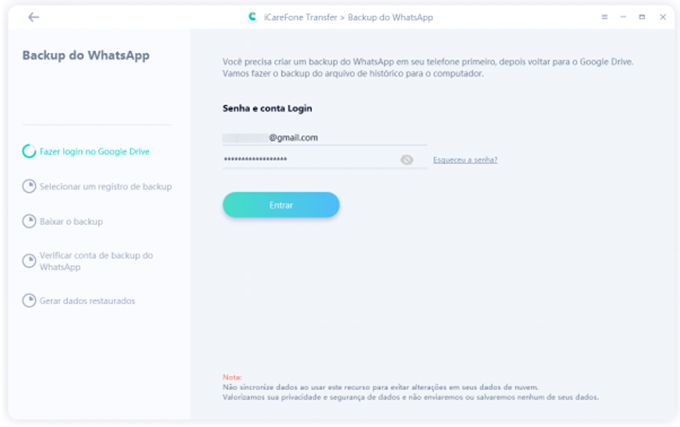
O programa baixará o backup selecionado. Em seguida, confirme que você é o dono da conta do WhatsApp. Para fazer isso, insira seu número de celular e clique em "Verificar". Em seguida, insira o código SMS recebido.
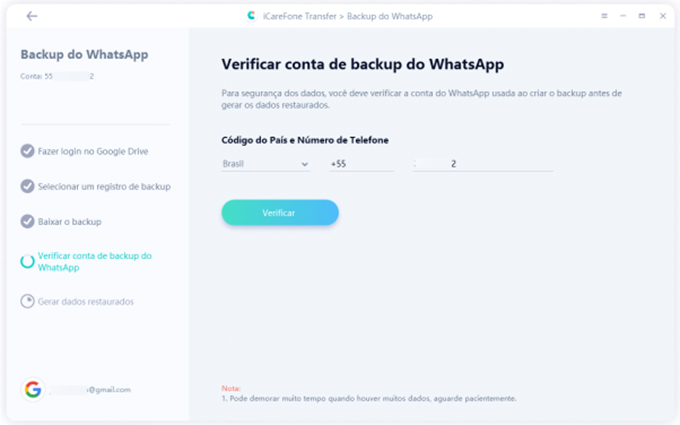
4. Restaurar o WhatsApp do Google Drive para o iPhone
Após o programa gerar os dados restaurados, a tela de confirmação será mostrada. Clique em "Restaurar Backup" para começar ou “Ver backup” para visualizá-los antes.
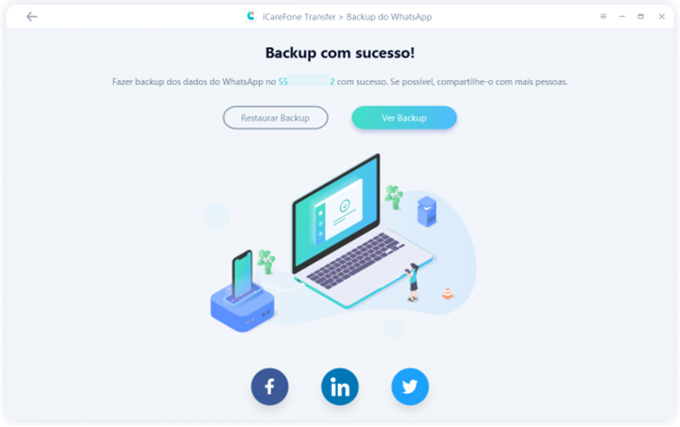
5. Comece a restaurar
Selecione o iPhone para onde quer restaurar o WhatsApp. Em seguida, clique em "Restaurar Agora".
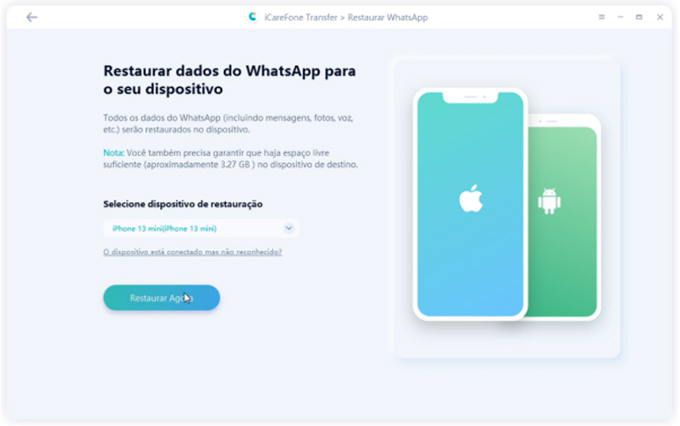
Todos os dados do WhatsApp no backup serão restaurados para o iPhone. Uma tela de confirmação será mostrada quando o programa concluir a restauração com sucesso.
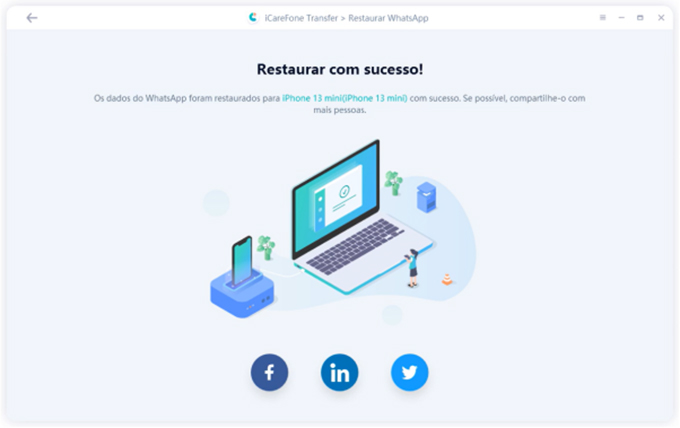
Solução 3. Recuperar o WhatsApp sem Backup
Desinstalou o WhatsApp e não tinha um backup? Bem, você ainda pode recuperar as conversas e mídias do WhatsApp com o Tenorshare UltData - WhatsApp Recovery, que permite recuperar dados do WhatsApp diretamente do iPhone sem backup ou recuperar dados do WhatsApp do backup do iTunes:
- Recuperar seletivamente dados excluídos do WhatsApp do iPhone/iPad diretamente;
- Suporta mais tipos de arquivos perdidos;
- Restaurar e visualizar dados do WhatsApp do backup do iTunes;
- Compatível com iOS/iPadOS 16 e os mais novos iPhones.
Veja aqui como usar o Tenorshare UltData WhatsApp Recovery para recuperar mensagens do WhatsApp desinstalado.
- Inicie o Tenorshare UltData WhatsApp Recovery no computador
- Escolha o tipo de recuperar dados do WhatsApp
- Conecte o iPhone
- Comece a escanear com 1 clique
- Pré-visualize e recupere os arquivos do WhatsApp
- Recupere dados com sucesso
Comece baixando o programa no computador. Em seguida, inicie-o.
Na tela inicial, escolhe uma origem dos seus dados do WhatsApp e toque-a.
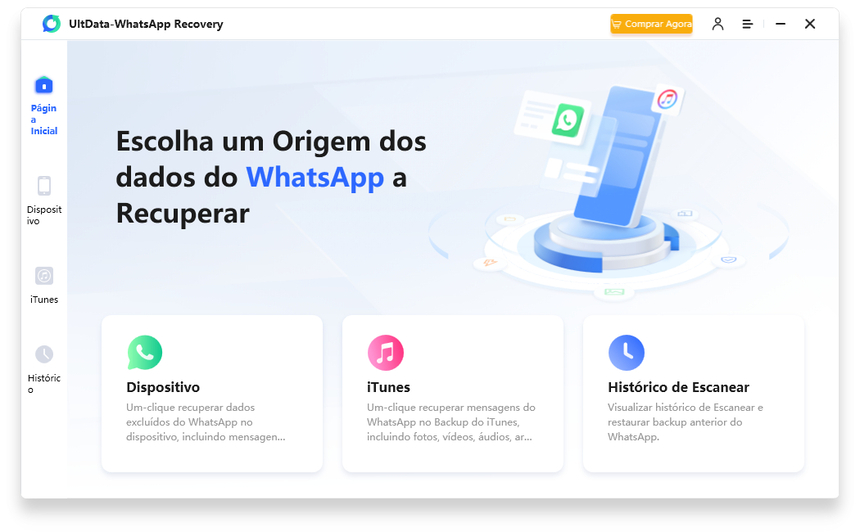
Usando o cabo USB, conecte o iPhone ao computador. Se o computador não reconhecer o iPhone, desbloqueie a tela do celular e toque em "Confiar".

Clique em “Começar Escanear” na tela para encontrar os dados perdidos do WhatsApp.
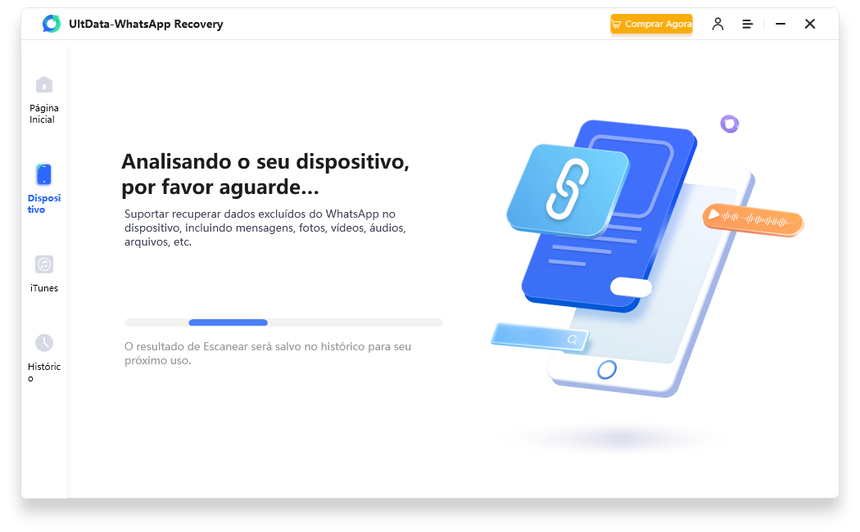
Pré-visualize os arquivos do WhatsApp e, em seguida, selecione os que deseja recuperar e clique em "Recuperar".
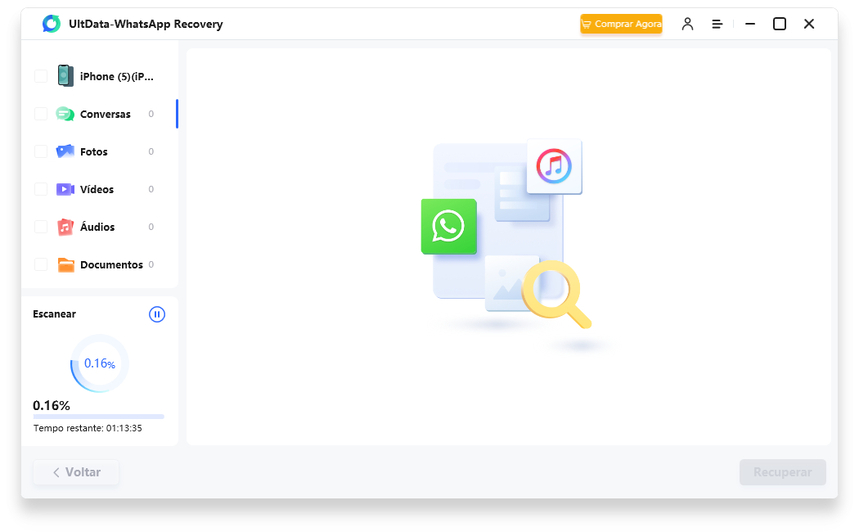
Após clicar em "Recuperar", selecione uma pasta ou crie uma nova para salvar todos os dados recuperados. Você agora poderá mover esses dados para o iPhone quando quiser.
Nota: Todo o processo não desconecte o dispositivo iOS.
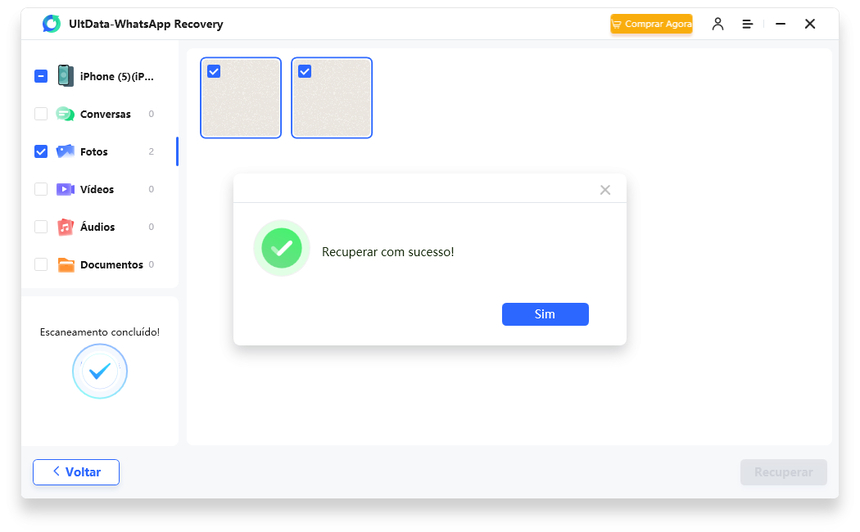
Para mais informações, deixamos aqui um vídeo tutorial que mostra como fazer isso em questão de segundos.
Dicas Extras: Como Fazer Backup do WhatsApp
Agora que recuperou com sucesso seu WhatsApp, evite perdê-lo novamente. Comece fazendo o backup do WhatsApp dentro das configurações do aplicativo.
Quando você faz backups semanais ou mesmo diários, recuperar mensagens do WhatsApp fica mais fácil.
Fazer backup do WhatsApp no Android
Por padrão, se você é usuário do Android, o backup é feito no Google Drive. Aqui estão as etapas para fazer o backup:
1. Abra o menu de configurações
Abra o WhatsApp e toque nos três pontinhos no canto superior direito da tela. No menu de opções, toque em "Configurações".
2. Toque em "Conversas"
Nas configurações do WhatsApp, escolha a opção "Conversas" e, em seguida, role até o final do menu e toque em "Backup de conversas".
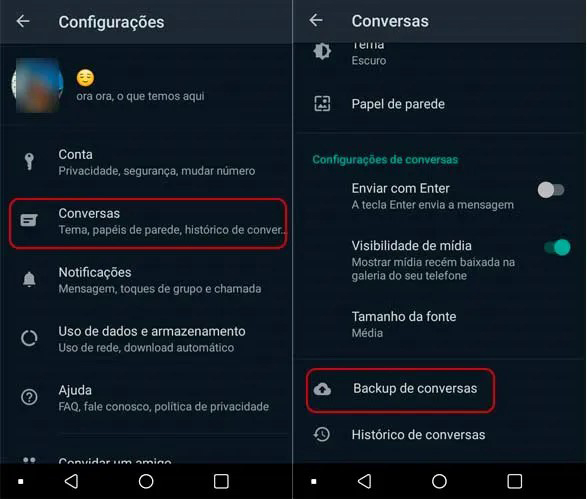
3. Configure o backup
Agora você precisa configurar o backup. Toque na opção "Fazer backup no Google Drive" e escolha a frequência com que o WhatsApp fará backups automáticos. Além disso, toque em "Conta do Google" para escolher a conta Google Drive. Você também pode ativar ou desativar a opção "Incluir vídeos" no backup.
4. Toque em "Fazer backup"
Por fim, toque em "Fazer backup" e o WhatsApp vai começar a criar o backup das suas conversas.
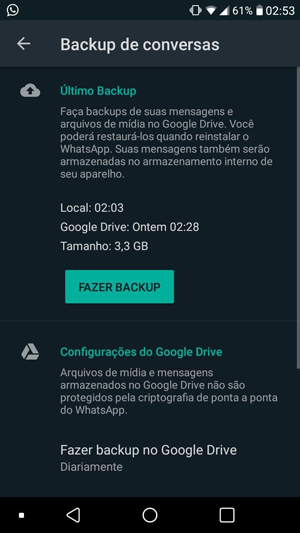
Fazer backup do WhatsApp no iPhone
Se você é usuário do iOS, o backup é feito no iCloud. Para fazer o backup, siga estas etapas:
1. Abra o menu de configurações
Ao abrir a tela inicial do WhatsApp no iPhone, toque em "Configurações" na parte inferior direita da tela.
2. Toque na opção "Conversas"
Dentro do menu de configurações, toque em "Conversas" e depois em "Backup de conversas".
3. Toque em "Fazer backup agora"
Você ainda pode selecionar "backup automático" e configurar com que frequência o WhatsApp deve fazê-los. Além disso, você pode ativar ou desativar a opção "Incluir vídeos" no backup.
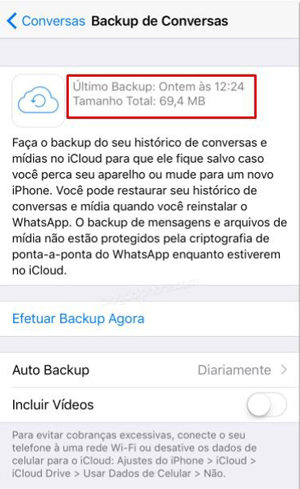
Após seguir todas etapas, o WhatsApp começará a fazer o backup das conversas no iCloud.
Conclusão
Como recuperar mensagens do WhatsApp desinstalado? Bem, como visto neste artigo, é bem simples. Se você tiver um backup do WhatsApp no Google Drive ou iCloud, você pode restaurá-lo.
Por outro lado, se você não tem um backup, você pode usar o Tenorshare UltData WhatsApp Recovery para restaurar os arquivos do WhatsApp. Além disso, você pode usar o UltData para restaurar dados do LINE, Kik, Viber, Wechat e também para corrigir o sistema iOS.

UltData WhatsApp Recovery
Melhor Software de Recuperação de Dados do WhatsApp
Maior Taxa de Recuperação de Dados